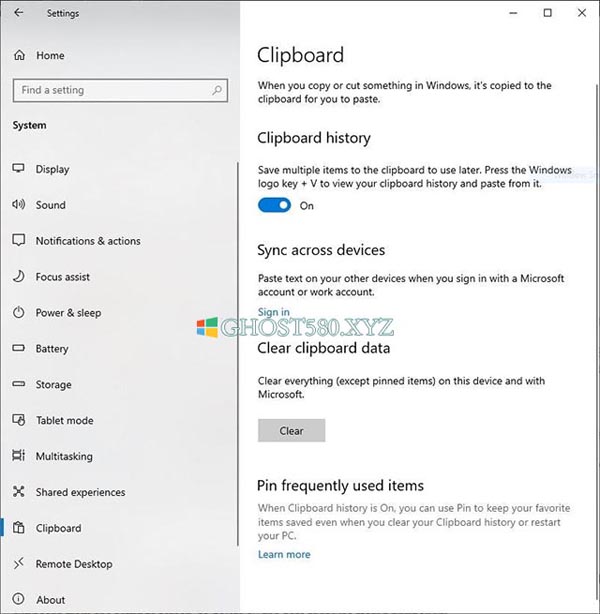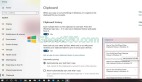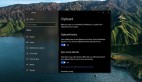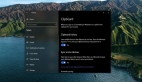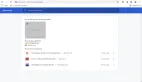如何在Windows 10中啟用剪貼板歷史記錄并對其進行自定義
Win10在操作系統中有很多功能; 一個這樣的功能是剪貼板歷史,有些人發現它很有用,有些則不是很有用。
它已存在大約一年但如果您還沒有使用它,這是一個教程。
Windows剪貼板存儲了一個條目的時間最長。 每當你把東西放入剪貼板時,存儲在其中的所有東西都被刪除了。 如果您希望剪貼板存儲多個條目,則必須使用第三方程序,如Clipboard Master。www.ghost580.com
剪貼板歷史記錄功能可解鎖多個保存槽,以便將多個項目存儲在剪貼板中供以后使用。 該功能在最新版本的windows 10中可用,但默認情況下處于禁用狀態。
如何在windows 10中啟用剪貼板歷史記錄
--打開“設置”應用,然后導航至“系統”屏幕。
--找到側欄上的“剪貼板”選項,然后單擊它。
--右窗格應顯示相應的選項。 “剪貼板歷史記錄”選項在其下方具有切換按鈕,您可以單擊該按鈕以根據其狀態啟用或禁用。
現在您已經啟用了該功能,現在是時候對其進行測試以了解它的實用性。為此,請使用以下快捷方式:同時按Windows和V鍵。屏幕上將出現一個彈出窗口。
它應該是空的,因為你剛剛啟用它并且還沒有將某些東西復制到剪貼板。彈出窗口確認已啟用歷史記錄功能。
嘗試將某些內容復制到剪貼板,例如本指南中的一行。現在再次打開“剪貼板歷史記錄”面板,您應該立即在屏幕上看到復制的文本。嘗試復制其他內容,它也應該在面板上與舊內容一起顯示。
如果您不小心將其他內容復制到剪貼板但又不想再次鍵入它,這可能非常有用。實際上,文本不是存儲在歷史記錄中的唯一內容。它也適用于您復制到剪貼板的圖像。這真的很方便,但這就是它。您無法使用它來恢復復制到剪貼板或其他數據的文件。
現在您已了解如何啟用和查看剪貼板歷史記錄,您可以通過以下幾種方式使用它。要粘貼歷史記錄中的內容,請將光標放在要將內容粘貼到的應用程序中,例如Firefox,Chrome,Word,Excel或接受文本輸入的任何位置。
完成后,切換到“剪貼板歷史記錄”窗格并左鍵單擊內容。它將立即粘貼在光標位置。
高級選項
您可以選擇登錄Microsoft帳戶,將剪貼板歷史記錄保存到云端。剪貼板設置屏幕提供了此選項。如果您選擇啟用它,則會在您登錄的其他設備上同步歷史記錄。
因此,您可以將某些內容復制到PC上的剪貼板中,并將其與您的手機或您使用的其他Windows PC或設備同步。
我個人不使用它,因為剪貼板內容可能包含重要數據。說到這一點,您可以通過單擊每個條目旁邊的X手動清除剪貼板,或使用“設置”屏幕中的“清除剪貼板”選項刪除先前存儲的所有數據。
您是否注意到剪貼板歷史記錄中每個條目旁邊的圖釘圖標?您可以使用它將特定項目固定到面板。這有點奇怪,因為在大多數程序中固定某些東西會將項目放在屏幕的頂部。當您清除剪貼板時,剪貼板歷史記錄中的固定項目將被保存,不會被刪除。好吧,我認為它就像一個真正的板,你可以固定和刪除東西。
我喜歡這個功能,但我希望當我切換到另一個應用程序時,面板將保留在后臺而不是自動關閉。